Google klavye, Android çekirdekleri için alternatif bir klavyedir. Google Klavyeyi özelleştirin.
Gboard en iyiniz olacak Google'ın olasılığı Klavyeler: çabukluk ve nadineness, kesintisiz o sesli giriş, vbudovane Google arama ve kişisel olmayan diğer işlevler. Shukaite bilgileri ve doğrudan klavyeden paylaşın!
İfadeleri ve GIF resimlerini kolayca tanıyabilir ve birkaç harekette metin yazmanıza izin verebilirsiniz.
Kesintisiz giriş Bir kelime yazmak için parmağınızı harften harfe hareket ettirmeniz yeterlidir.
Google'da bilme ve arkadaşlarınıza rehberlik etme imkanı:
• yakınlardaki restoranlar ve dükkanlar hakkında bilgi;
• hava Durumu tahmini;
• haberler;
• spor maçlarının sonuçları;
• Ek Bilgiler.
İfadeleri arayın.İhtiyacınız olan ifadeleri saniyeler içinde öğrenin.
gif. GIF resimlerini bilin ve arkadaşlarınızla paylaşın (yalnızca grafik klavyeli programlarda mevcuttur).
Bagatomov'un tanıtımı. Gboard, metni otomatik olarak düzeltir ve istemleri seçtiğiniz dilin yayar (manuel olarak yeniden düzenlemeniz gerekmez).
Google Çeviri. Klavyeyi kapatmadan metin yazın ve yogayı tercüme edin.
Lütfen lütfen.
• İfade panelini herhangi bir programda açmak için basın ve ENTER tuşuna basın ( android eklentileri 4.4 ve üstü).
• El ile Neobov'yazkovo popovnyuvaty sözlüğü. Bir kelimeyi bir kez girin - Gboard kelimeyi hatırlar ve istemlerde telaffuz eder veya el yazısı yazarken tanır. Ve istemde uzun süre kelime kelimesini görebilirsiniz.
• Koristuvalnitsky kelime dağarcığı ek binalar arasında senkronize edilebilir. Bunun için Gboard'u ayarlamanız ve "Sözlük → Verilen kelimeleri senkronize et" seçeneğini seçmeniz gerekir.
• İmleci hareket ettirmek için PROBIL tuşuna basın.
• Sözcükleri hızlı bir şekilde silmek için sol elinizi uzaktan kumandanın üzerinde tutun.
• Sayı panelinin her zaman görünür olmasını sağlamak için ayarlar için uygun seçeneği belirleyin.
• Sembollere olan ihtiyaç, uzun bir saldırının yardımı ile bilinebilir. Bu özelliği artırmak için Gboard ayarlarını açın ve "Ayarlar → Daha Uzun Basma: Simgeler" öğesini seçin.
• Üzerine metin yazmak için harika telefon tek elle klavyeyi sol elle veya sağ elle kapatmak daha kolaydı. Yazmak için ENTER tuşuna basın ve ardından başparmak simgesini seçin.
• Tüm sembollere göz atmak ve ihtiyacınız olanları seçmek için "?123" tuşunu kaydırın.
• Büyük harfe ulaşmak için parmağınızla SHIFT tuşunu harfe getirin.
• Manuel olarak bir klavye teması seçin (anahatlı veya anahatsız).
Gboard, 120'den fazla taşımayı destekler:
Azerbaycan, Albanska, Anglіyska, Arabska, Virmenka, Afrikans, Baskska, Bashkirska, Biloruska, Bengalska, Birmanca, Bulgarca, Bosniyska, Valliyska, Ugorska, Volof, Granska, Grandyanska, Granska. , Yidiş, Endonezya, İrlanda, İzlanda, İspanyol, İtalyan , Yoruba, Kazak, Kannada, Katalanca, Kırgız, Korsikalı, Kosa, Kürtçe, Latince, Latishka, Litvanca, Malayca, Lux, Maltish, Finger, Almanca, Moğolca, Moğolca , Flemenkçe, Norveççe, Nyanja, Oromo, Pap'yamento, Farsça , Lehçe, Portekizce, Peştuca, Rumence, Rusça, Cebuan, Pivnichny Sotho, Sırpça, Sesot Somalice, Swahili, Sundanese, Tagalog, Tajit, Thai, Tat, Telu , talk-pisin, Türkmen, Türkçe, Ukraynaca, Uygurca, Özbekçe, Urduca , Fince, Fransızca, Friz, Hausa, Hintçe, Hırvatça, Chornogorsk, Çekçe, İsveççe, Shona, Esperanto, Estonca Cava dili.
Aşağıdaki hareketler için genişletilmiş klavye düzenleri mevcuttur:
Amharca, Khmer, Lao, Lingala, Sranan Tongo, Tibetçe, Torval.
Otzhe, bugün seninle metnin girişinin sesinin ne olduğunu tartışmalıyız. Dürüst olmak gerekirse, zilin işlevi, çeşitli aygıtların zengin bir şekilde koristuvachiv'idir. Tse düzhe zmanochno. Metni bir saat boyunca yazmak özellikle zordur, aksi takdirde el olmayan pozisyonda değişirsiniz. Böyle bir zamanda, bükülecek gibi görünüyor. Senin için yardımcı bir sesim var. Ses girişini metne nasıl uygulayacağımızı bulalım.
ödül nedir?
Koçanın neden sağda mi matimemo olduğunu anlaması için. Tse önemlidir. Kırbaçlarla kendinize uzun süre eziyet edebilirsiniz ve sonra yeteneğinizin tamamen gölgelendiğini anlayacaksınız. Neyse ki, alınan sesler için o kadar da kötü değil.
Buradaki asıl sorun, farklı gadget'lardaki özelleştirmede. Zokrema, bilgisayarda. Metne ses girişi ne veriyorsunuz? Kendi bilgini uyduramazsın ama konuş. Program sizin için her şeyi yazacaktır. Bir gönderi yayınlamaktan kurtulun. Bakit gibi, dosit de kullanışlı bir işlevdir. І її yalnızca bilgisayarlarda uygulanamaz.
Nerede tuzağa düşürülür?
Metne ses girişi nerede? Dürüst olmak gerekirse, şarap tüm modern cihazlarda bulunur. Deyakі z kuptsіv navit, örneğin akıllı telefonunuzda sesli arama olduğundan şüphelenmeyin. Ve bu, gadget'ların yeniden anlatımını tam olarak bir araya getirmek için olur, de nin є ek bir ses için metnin tanıtımı:
- bilgisayarlar;
- "Android" metnine ses girişi (yani, bu sisteme sahip akıllı telefonlarda);
- telefon;
- tabletler;
- elektronik kitaplar;
- elma ürünleri.
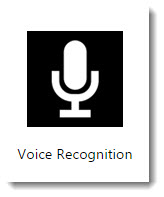 Golovne, satın almadan önce işlevleri kontrol et. Deyakih'te güncel modeller o hala dışarıda. Doğru, hızlı ve kolay bir şekilde düzeltebilirsiniz. Burada yardım özel takviyeler. Onlar hakkında ale troch zgod. Yeter ki farklı gadget'larda sese metin girmenin nasıl mümkün olduğunu anlamaya çalışalım. Pochnemo, belki kendilerinden basit seçenekler gelişim
Golovne, satın almadan önce işlevleri kontrol et. Deyakih'te güncel modeller o hala dışarıda. Doğru, hızlı ve kolay bir şekilde düzeltebilirsiniz. Burada yardım özel takviyeler. Onlar hakkında ale troch zgod. Yeter ki farklı gadget'larda sese metin girmenin nasıl mümkün olduğunu anlamaya çalışalım. Pochnemo, belki kendilerinden basit seçenekler gelişim
Tablet
Herhangi bir modern tablet için, teste sesle girmek için özel programlar vardır. Koku her zamanki gibi çağrılabilir. Ancak en geniş seçenek tse Konuşma'dır.
Sesle metin nasıl yazılır? Sadece programı çalıştırın ve ardından "Başlat" düğmesine tıklayın. Şimdi odada konuşmaya başlayın, mikrofonun fişini çekin. Eksen ve tüm sorunlar çözüldü. Dürüst olmak gerekirse, tüm yol bir not defteri gibidir. Ve giriş metni yazma ekseni özel bir "konuşmaya" girilebilir - metne ses girişi için aynı program. Örneğin, Sesli SMS. Onunla sadece kolay ve basit bir şekilde arkadaş edinemez, aynı zamanda onları yenebilirsin. 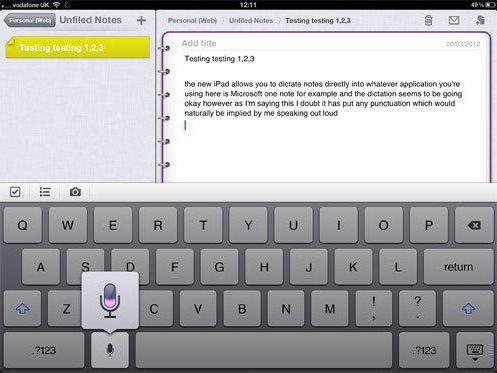
Yak bachite, günlük problemler yok. Ayrıca, herhangi bir tabletin tarayıcılarında sesle yazma için yerleşik işlevler bulunur. Daha utanç verici, özellikle bir saatliğine, başkalarının sessizliğini isteyeceğim. Uzun süre fatura toplamanıza gerek yok - makinenin kendisi sizin için her şeyi yapacak.
akıllı telefonlar
Telefonlarda sesli olarak da metin girebilirsiniz. Tshomo'daki "Android" doğal liderdir. Sağda, her şey akıllı telefonlarda zaten kurulu işletim sistemi olmaması gerçeğinde. Doğru, orijinal isimlerle kokmuyorlar. Kural olarak, basitlik için, şaka için, o vikoristannya pisliğine kısaca - " Sesli arama".
Vzagali, kilitlemek için, bir akıllı telefon metin yazarak ayarlayabilir, ayrıca ek bir ses için diğer işlevleri yazarak. Tüm ayarlar özel menüdedir. Kural olarak, "Nabir sesi" başlığı altında. Tüm bilgileri kaydettikten sonra akıllı telefonunuzu sıfırlayabilir ve ardından mikrofondaki metni söylemeyi deneyebilirsiniz. Bir not defterinde ("Notlar" da) kötüye kullanımda veya bu diğer işlevi bir cep telefonunda çalıştırın. Duzhe zruchno, bu kadar kolay. Bir akıllı telefonda sesli giriş metni oluşturmak için programı nasıl kazanacağınızı düşünmeniz gerekmez.
Elma
Herşey elma ürünleri Bula'nın arkası tahmin edilen bir programla donatılmıştır. Vaughn, koristuvachların parmaklarını ve klavyelerini sıkıştırmadan metin yazmalarına yardımcı oldu. Yalnızca iPad'deki metnin sesli girişi önemli bir işlemdir. Neden? Niye? Tüm zorluklar nalashtuvan yoluyla.
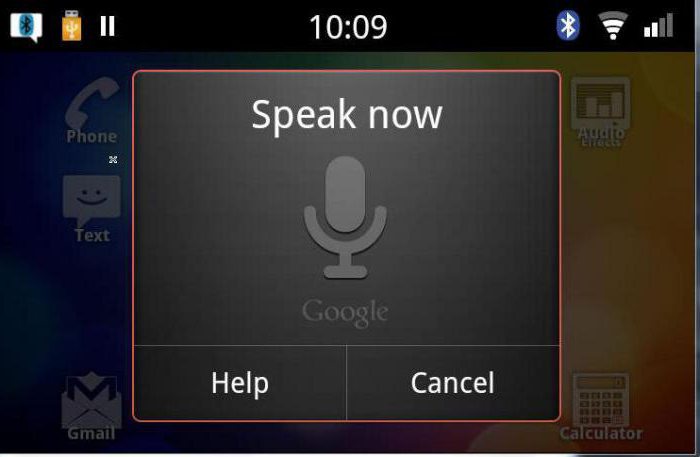
Bazen telefondaki noktayı görebilirsiniz. Şimdi "Temel" sekmesine gidin. Orada "Klavyeler"i bulun ve ardından "Dikteyi aç"ın yanındaki kutuyu işaretleyin. Değişikliği kaydetmeyi durdurun. iPad'inizi veya Apple akıllı telefonunuzu değiştirmek ve ardından bir kendin yap'ta düzeltmeye çalışmak daha iyidir. Bunun için tarayıcıyı açın veya hatırlatın ve ardından metni düzeltin. Sistem yazımı iyileştirmeye başlayabilir. Duzhe garniy o Korisny resepsiyonu. İşlev, tıpkı açık olduğu gibi iPad'de de açılır.
bilgisayarlar
Kısa bir süre önce bilgisayarlarda metne sesli bir giriş çıktı. Windows 7, belki de bu işlevin atası. Ve burada koristuvachi büyük sorunlarla karşı karşıya. Sesle є yazabilmeye başlıyor, ancak arka tarafta kapalı. Tobto, sanki bivi iftira atmıyormuş gibi, yine de dili bilmiyorlardı ama sonra onları bilgisayarda besliyoruz. Ses girişi metnini özelleştirmeniz gerekir. Windows 7 daha fazlasını etkinleştirmenize izin verir iyi takviyeler. Ale, bu tür koristuvachlar onlarla birlikte acı çekmeyi sevmezler. Bu, shukati evrensel zasib'e getirilir. Yapmayacağım - Speechpad'i aradım.
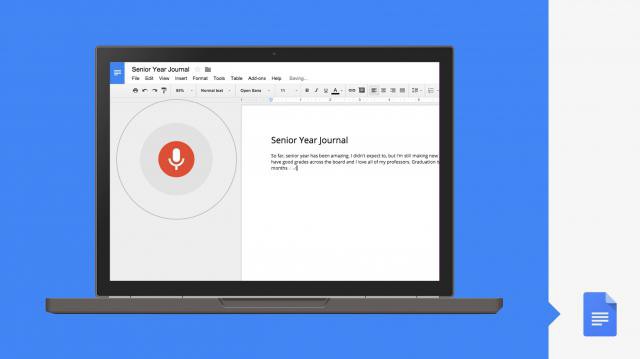
"Google" ın bu beyni, zengin koristuvachiv'i olduğu gibi memnun etti. Artık bilgisayarda ses girişi ve cilt kullanımımıza açıldı. İyileştirmeyi uzun süre gerçekleştirme şansınız olmayacağı gerçeğini iyileştirmek için tse. Sadece biliyorum tsey takviyesi(ücretsizdir ve ücretsiz erişime açıktır) ve ardından bilgisayarınıza yoga indirin. Ardından, programı yüklemeniz gerekir. Bu süreç çok zaman almayacaktır.
Kurulum tamamlandıktan sonra programı çalıştırmanız yeterli olacaktır. Önünüzde, metni girmek için alanın görüntüleneceği bir pencere açılacaktır. Mikrofona söylüyorsunuz ve program başka bir kelime söylüyor. І noktalama ve imla kurallarına uymadığınızda. Speechpad, yazarlar, metin yazarları ve yeniden yazarlar için harika bir yardımcıdır. Ses girişini bilgisayarda metne uygulamanın tek yolu olmadığı doğrudur. Ve bir basit pidkhid daha. Ale şarabı yalnızca tarayıcılar için etkinleştirilmiştir.
Poşuk danih
Sesle aramayla ilgili yardım için İnternette arama yaparsanız daha da kullanışlı olur. Böyle bir işlev zaten birçok dürtme sisteminde yerleşiktir. Ama en önemlisi, Google'dan.
Neye ihtiyacın var? git baş tarafışaka ve ardından şaka satırının sağ tarafındaki mikrofon resmine tıklayın. Artık metni varto shukati gibi söyleyebilirsiniz. Eksen ve tüm sorunlar çözüldü. Bir bachite gibi, doğaüstü hiçbir şey katlanır chi. Tilki zengin değil koristuvacham podobєєtsya tsya funktіya - rozmovі olsanız bile benimki nalashtovuvat sesli arama olur. Bu sıralamada, programı kendi programımla kazanmak daha iyidir. Sizi iş sürecindeki herhangi bir sorundan kurtarmak için Tse. 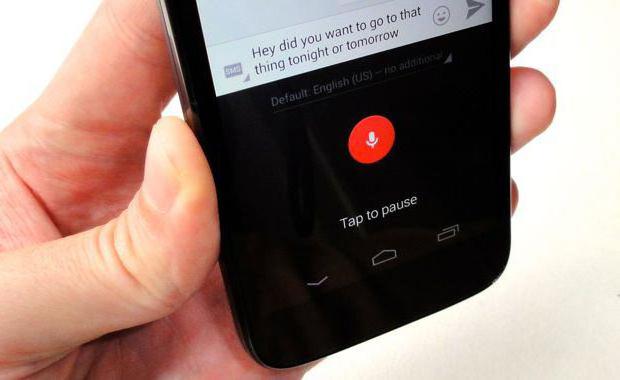
Yak bachite, seçenekler daha zengin. Cilt gadget'ı için de І programı. Kozhen'in kendisi, zengin olmak için size bir tür eklerle virishuvati hakkına sahip olabilir. Ayrıca, Speechpad'in yanı sıra işlevlere de saygı göstermeniz gerekir.
Merhaba sevgili okuyucular! Önünüzde blogumuzun son makalesi, bir saat olsa bile її metni sesle yazarak yazılmıştır. Bu nedenle, bugün sizinle metni sesinizle nasıl yazacağınızı tartışacağız.
Bu, bir mikrofon aracılığıyla iletilen ek tanıtım için bir yazma yöntemidir. Bu konu, örneğin blog yazarları gibi büyük yükümlülüklerle pratik yapanlar ve sınırlı yeteneklere sahip kişiler için daha da önemlidir. Bilgisayarın klavyesini henüz kavramamış sessizler için Abo.
Sesli arama hizmetleri
Çevrimiçi çalışan hizmetleri ve bilgisayarda yüklü programları kullanın.
Çevrimiçi hizmetler
- konuşma pedi
Ce ücretsiz dağıtım Google Chrome, yak, vidpovidno, herhangi bir tarayıcı için daha az pracyuє. tse bile sorun olmayacağını düşünüyorum en iyi tarayıcı ve saygı duymuyorsanız, bunlarla ilgili makaleyi okuyun. Not defteri doğrudan tarayıcıya eklenebilir veya siteye giderek sesle yazmayı hızlandırabilirsiniz.
- Voisnot II
Benzer ileri servis, ayrıca Google Chrome'da daha az çalışır. Onu selamlamak kolay: seç dile ihtiyaç var ve başkaları tarafından dikte için bir ek.
- Ağustos4u
- Talk Typer
Bunun avantajları ücretsiz hizmet sesli istemlerin açıklığında, tanıma seçeneklerini gözden geçirme olasılığı. Ayrıca materyali kopyalayabileceğiniz, yazıcıya kopyalayabileceğiniz, yabancı dillerde çeviri yapabileceğiniz veya posta ile gönderebileceğiniz kullanışlı bir editördür.
Klavyeye basmadan yazmayı hızlandırmak için bir sekme açmanız gerekir "Aletler” ve ardından üzerine basın "Ses girişi..."
Düzenleme ve biçimlendirme için farklı komutlar yalnızca ingilizce dili, Rus dili için ale noktalama komutları:
- "Zerre",
- "koma",
- "çağrı işareti"
- "soru işareti"
- "Yeni Satır"
- "yeni paragraf".
Yak pratik gösterdi, tse duzhe zruchno.
Programlar
Ücretli bir program, sesin yardımına gelince, sadece bilgisayardaki diğerlerini değil, farklı işaretler de yüklüyorum, ama memnunum ekstra seçenekler: Sesin dışında, sözlüklerle de sürümü genişletebilirsiniz (örneğin, diğer kelimelerle yasal terimlerle).
Destek işletim sistemleri Windows 7 ve daha fazlasından başlayarak.
Fiyat: 1690'dan ovmak.
- Mkonuşma
Bezkoshtovna, zengin koristuvachların hırslarını tatmin edebilir. Її privablіvіє pogaє sesini 50 mov'da tanıyabilmesi gerçeğinde. Manuel bir Victorian için kısayol tuşlarını kullanabilir, sesin özünü seçebilir, metnin tanınmasını düzeltebilirsiniz.
Ek bir ses için artılar ve eksiler
Artıları:
- Zavdyaki tsim dodatkam, serbest çalışanlar transkripsiyon yaparak iyi işler yapabilirler. Bu türden kişisel olmayan bir görev şu adreste bulunabilir: Work-zilla alışverişi, - Uzak işlerde yeni gelenlerin yerini seviyorum. Word'deki metni düzeltmek için yalnızca programı ve biraz daha eklemeniz gerekir.
- Zamandan ve enerjiden tasarruf.
- Sınırlı yeteneklere sahip insanlar için mucizevi bilgi.
- Yaratıcı insanlar için daha fazla önerilen hizmetler var - bir viruchalochka çubuğu, tüm fikirler sadece sesinizi dile getirerek hızlı bir şekilde yazılabilir, bu yüzden unutmayın.

Maalesef üzgünüm eksi bu hizmetlerle çalışırken:
- Uygulamada olduğu gibi, de vie dikte eder, є üçüncü şahıs sesleri, ardından sözcüklerin ve tümcelerin tanınması bir anda kötüleşir.
- Çevrimiçi çalışan birçok program yalnızca Google Chrome tarayıcısında bulunur.
- Yazdıktan sonra, metni düzenlemek ve düzenlemek bir saat sürecektir.
- Bir anne yakіsny mikrofonuna ihtiyacınız var.
- Bazhano anne iyi diksiyon, af affetme riskini değiştirmek için.
Visnovok
Bu makaleyi özetlersek, teknolojilerin krok'u çok ileride geliştirdiğini ve daha önce olduğu gibi her şeyin manuel olarak manipüle edilmesi gerektiğini söyleyebiliriz, o zaman aynı zamanda sadece sesinizle bilgi dikte ederek çalışmak gerçekten mümkün. Tabii ki, mükemmel bir tanıma garantisi yoktur, ancak ilerleme açıktır.
Zavdyaki razvitku dodatkіv, uzaktaki spіvrobіtnikam'ın işini kolaylaştırmak için yakі znachno, vykonuvannyh zavdan'ın maksimum üretkenliğine ve daha yüksek hızına ulaşabilirsiniz. Bu nedenle, bu makalelerin işinizde verimli olmanıza yardımcı olması mümkündür.
Filmleri tanımak için çeşitli hizmetlerin çalışmaları hakkındaki yorumlarınızı yorumlarda bırakın.
Sana iyi şanslar!
Modern teknolojiler dünyada ve bugün yazmak için durmuyor, artık koristuvatisya standart klavye için zorunlu değil. Büyük ek binalarda sesli tanıtım є. Prote, tüm coristuvachi'yi, nasıl doğru bir şekilde zastosovuvat yogo yapılacağını ve şarabın işlevinin nasıl muzaffer olduğunu bilmekten uzaktır.
Ses girişine neden ihtiyacınız var?
- coristuvatisya poshuk sistemleri zengin bir şekilde shvidshe;
- bir hatırlatıcı çevir sosyal önlemler ve popüler haberciler;
- SMS uyarılarına cevap ver, kerm için değiştir;
- muhataptaki kişiyi telefonla bilmek kolaydır;
- Google Dokümanlar'a metin yazın.
Google Chrome tarayıcı için
Metni çevrimiçi modda hızlı bir şekilde yazmak için basit harflerin bir kopyasını yazmak yeterlidir:
- Mikrofonu aç.
- Belgeyi Chrome tarayıcısında açın.
- "Araçlar"a basın ve "Ses girişi"ni seçin. Suçlu z'avitisya mikrofon simgesi.
- Rozete tıklayın (vin kırmızı renkle pul pul dökülmekten suçludur) ve dikte etmeye başlayın.
- Metni girmeyi bitirmek için mikrofon simgesini tekrar tıklamanız yeterlidir. Vіn maє stati sіrim.
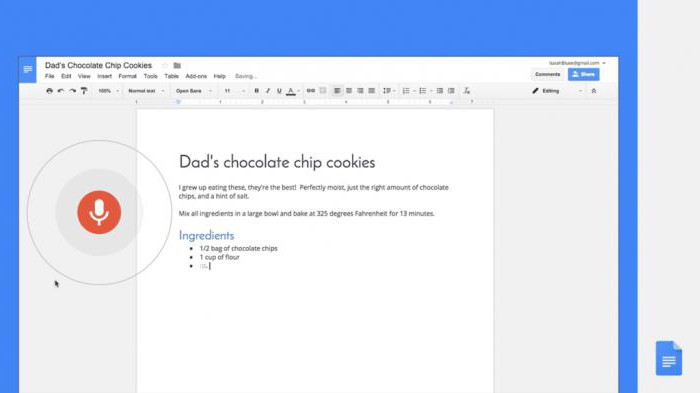
Kelimelerin olabildiğince net, yüksek sesle ve yüksek sesle hareket ettirilmesi gerekir. Dizüstü bilgisayarın mikrofonunu almaya çalışırsanız, sistem kelimelerin yarısını anlamıyor - ve çıktıda okunamayan bir metin görüyorsunuz.
Belirli durumlarda, ek sunum için bir not dikte etmeniz gerekebilir. Bu durumda gereklidir:
- Fikrinizi değiştirin, iyi bir mikrofon ne işe yarar.
- Sunumu açın.
- "Araçlar"a basın ve "Notları Dikte Et ..." titreştirin. Mayıs ayının bir sonraki günü mikrofonun piktogramı görünecektir.
- Yoga simgesine tıklayın ve dikte etmeye başlayın.
- Ses girişini sabitlemek için mikrofon simgesine tekrar tıklamanız gerekir.
gerekli olduğunda bağlantı garni aksi takdirde işlev etkinleştirilmez.
Telefonda
- İmleci, standart klavye görünecek şekilde ayarlayın.
- Mikrofonlu simgeye tıklayın. Geçiş anahtarında sol eli bilmek için vin'i çalın. Simge yoksa, Dünya görüntülerinden (film değişikliği) simgeye basmak ve "Google Voice Girişi" ni seçmek gerekir.
- Mikrofon ekranda belirdiği anda metin girişi otomatik olarak silinecektir.
- Dikte işlemi tamamlanmış ise kaydın onaylanması yeterlidir.
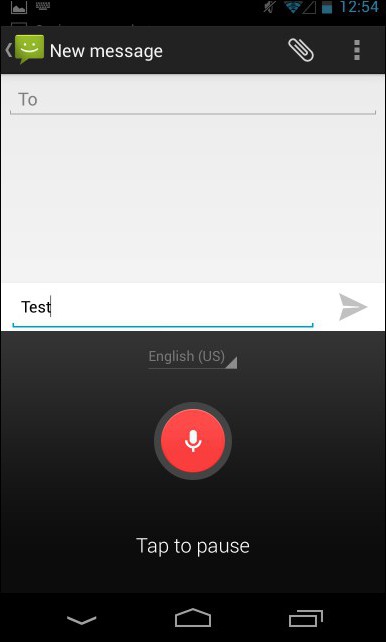
Benzer bir rütbe ile SMS bildirimlerini çevirebilir, not defterine insanları fısıldayabilir, dürtme sistemlerini kullanabilir, not yazabilir ve çok daha fazlasını yapabilirsiniz.
Mac'te
Etkileşimli metin girişini etkinleştirmek için yapmanız gerekenler:
- git elma menüsü(bir elma görüntüsünden anahtar).
- Tıklamak " Sistemik ayarlama» ve «Klavye» üzerine tıklayın. Bu nedenle, "Dikte" işlevini etkinleştirmek gerekir.
Bu menü aşağıdaki ayarlara sahip olabilir:
- kısaltılmış dikte işlevini etkinleştirin (çevrimdışı pratik yapın);
- dil ve lehçeyi seçin;
- muzaffer olacak bir mikrofonu belirtin (bir ses olduğunda);
- hızlı koçan için kazanacağınız ve rekoru tamamlayacağınız için en uygun tuş kombinasyonunu ayarlayın.
Siri, Mac OS'de yüklüyse, dikteyi onun aracılığıyla etkinleştirebilirsiniz.
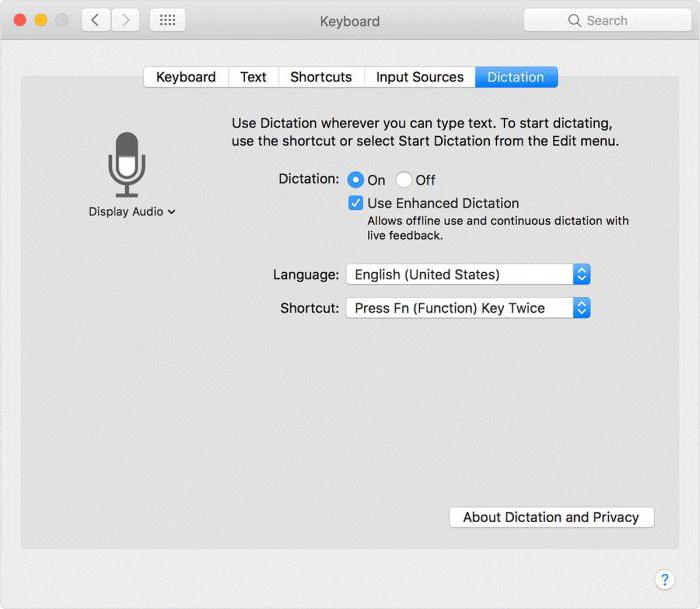
- Belgeyi veya metin alanını açın.
- Bu boşluğa bir nokta koyun, yıldızlar metin yazmaya başlayabilir.
- Gerekli tuş kombinasyonuna basın (Fn'ye tıkladığınızda kaydı kilitlemek için etkinleştirilir). Ayrıca "Düzenle" sekmesine gidebilir ve orada "Dikte etmeye başla" seçeneğini seçebilirsiniz.
- Metni paylaşın ve yogayı kaydedin.
- "Bitti" veya Fn'ye basarak dikteyi tamamlayın.
Af bölümleri
Bazen işlev çalışmıyor, ancak bir af gibi görünüyor. Çoğu zaman, koristuvachi bu tür sorunlardan muzdariptir:
- "İğrenç derecede harikasın." Ekranda böyle bir af belirdiği anda, daha geniş ve sessiz bir yere gitmek, başka bir mikrofon takmak veya ekin sesini ayarlamak gerekir.
- "Sesli komutlar çalışmıyor." Bu durumda, daha yüksek ve daha yüksek sesle konuşmak gerekir. mizh sesli komutlar Robiti Duraklatma önerilir.
- "Mikrofon çalışmıyor." Sanki ekranda böyle bir af varmış gibi diğer müştemilattaki şarapların ne olduğunu yeniden düşünmek gerekiyor. Referans mikrofon olarak yeniden düzenlemek veya bilgisayarı veya telefonu sıfırlamak gerekir.
Ses girişini nasıl açacağınızı bilerek, hayatınızı önemli ölçüde kurtarabilirsiniz. Benzer bir rütbe ile, coristuvachi sadece kısa kazanamaz Metin mesajları, ale ve cіlі opovіdnya chi іnstrukії. Tabletlerde bu işlev, açıklanan yöntemlerden biri ile etkinleştirilir.
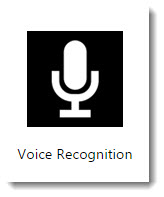 Herkese merhaba! Bugünün makalesinde size arktan bahsetmek istiyorum. kahverengi uzantılar Google. Bu programlar, metinlerle çalışmaya benzer olabileceğinden, blog yazarları, metin yazarları ve diğer kişiler için tanıdık olacaktır. Blog yazarken çok ve sık yazmanız gerekir. Programın kendisi, hayatınızı kolaylaştıracak şeyler açısından zengindir.
Herkese merhaba! Bugünün makalesinde size arktan bahsetmek istiyorum. kahverengi uzantılar Google. Bu programlar, metinlerle çalışmaya benzer olabileceğinden, blog yazarları, metin yazarları ve diğer kişiler için tanıdık olacaktır. Blog yazarken çok ve sık yazmanız gerekir. Programın kendisi, hayatınızı kolaylaştıracak şeyler açısından zengindir.
Wisnot||
Uzantılardan birinin adı Wisnot||. Daha da rahat genişletme, not defteri ve sözlük dahil olmak üzere çok zaman kazanmanıza olanak tanır. Wisnot|| için Google faksları tarafından ayrıştırma Google tarayıcı Chrome 25 daha iyi.

Onunla çalışmak daha da kolay, yardım ve sim simgesi için, genişletmeyi biliyorsunuz, tarayıcınıza kurun, simge görsel yer imlerinde göründükten sonra masaüstüne kaydedebilirsiniz. Kurulum, Rusça konuşmak için daha da basit ve nasıl bağırılacağına dair ipuçları, bu sesli not defterinde ustalaşmanıza yardımcı olacak. Kurulumdan sonra menünün görünümünü zevkinize göre değiştirebilirsiniz.

Kaydı başlatmak için mikrofon görüntüsünden butona tıklamanız gerekiyor. Rengi kırmızı bir not olarak değiştirirse, başladı ve sadece yazmak istediğiniz metni söylemek zorunda kaldı. Kural olarak, ses pedli robotlar için, bir dizüstü bilgisayar için bir şarap mikrofonu bağlamak daha iyidir.
Net, dengeli konuşun ve kelimeleri net bir şekilde hareket ettirin, aksi takdirde metni düzenlemek için çok zaman harcamanız gerekecektir. Bu, pratik net diksiyonda sesli not defterlerinin artılarından biridir.
ses tanıma
Site sizden mikrofonunuzu bana bildirmenizi istediğinde, "izin ver"e basın ve not defteri çalışmaya hazırdır. İşiniz bittiğinde, sağdaki ayı düğmesine basın ve "Rusça Değiştir" i seçin.
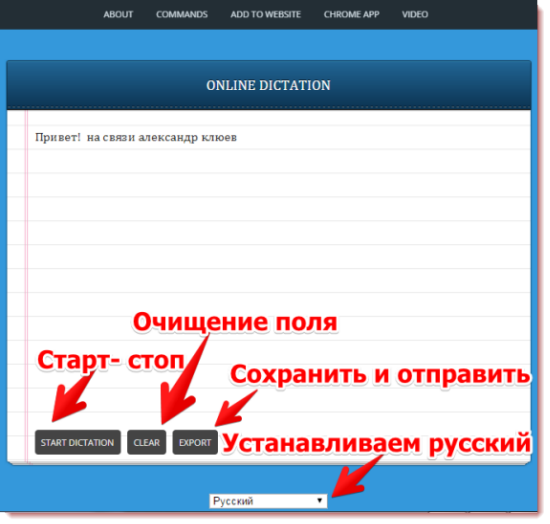
Ses Tanıma ne kadar havalı? Google, yazılımın Dropbox ile entegrasyonu hakkında ekledi ( kasvetli skhovische) belgelerinizi dışa aktarmak veya yalnızca e-posta ile göndermek için Google Drive'ın (Google Drive) kullanılabileceğini.
Yavaş ve net bir dikteden sonra metin görülüp Ctrl + C tuşu yardımıyla kopyalanabilir ve ardından panoya yapıştırılabilir.
Bu eklemelerle daha iyi olmaya çalışın, eminim kokuşacak ve iyileşeceksiniz ve ben de kendimi kök saldığım daha ciddi bir programla sizi daha yakından tanıyacağım.
Kategori: .Etiketler: ,










